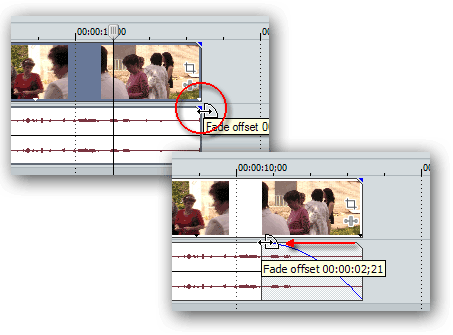Как сделать грамоту на компьютере
Делаем грамоту онлайн
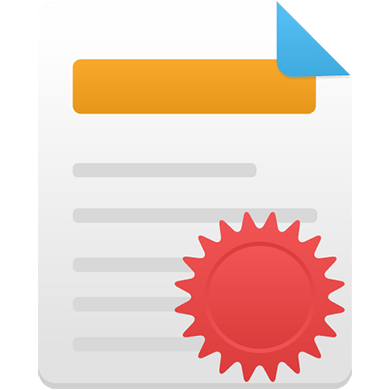
Сделать грамоту можно достаточно быстро в графических редакторах для ПК, особенно, если вы заранее скачали образец грамоты/диплома. Однако эту же работу можно произвести и в онлайн-сервисах, хотя их возможности немного ограничены по сравнению с ПО.
Создание грамоты онлайн
В сети можно найти несколько специализированных сервисов, которые позволяют делать грамоты и дипломы в онлайн-режиме. В большинстве случаев их функционал полностью сводится к созданию грамот, поэтому там вы легко найдете все распространённые шаблоны и свободно их редактировать. Но стоит помнить о том, что некоторый функционал и/или шаблоны могут быть платными. Плюс не рекомендуется подделывать грамоты или какие-либо важные документы/благодарственные письма с помощью данных сервисов по понятным причинам.
Способ 1: ГрамотаДел
Этот сервис предоставляет вам возможность писать какой-либо текст на заранее заготовленных шаблонах грамот. Сам по себе функционал ограничен только добавлением текста. Печати, подписи и другие декоративные элементы добавить будет невозможно. Дополнительно здесь не очень хорошо реализована функция разметки текста, поэтому, чтобы он не прилегал вплотную к другим элементам и был равномерно распределён по всей площади рабочей области, нужно будет произвести некоторые манипуляции.
При использовании данного сервиса нужно учесть нюанс, что скачать бесплатно можно только первый, созданный вами документ. За остальные придётся оплачивать подписку. Правда, почему-то сервис об этом предупреждает в последнюю очередь.
Пошаговая инструкция выглядит так:
- На главной странице сайта ознакомьтесь с функционалом. Для создания нового документа можно нажать на кнопку в верхнем правом углу «Создать документ». Однако данную кнопку не рекомендуется использовать, так как в этом случае откроется случайный шаблон для работы.
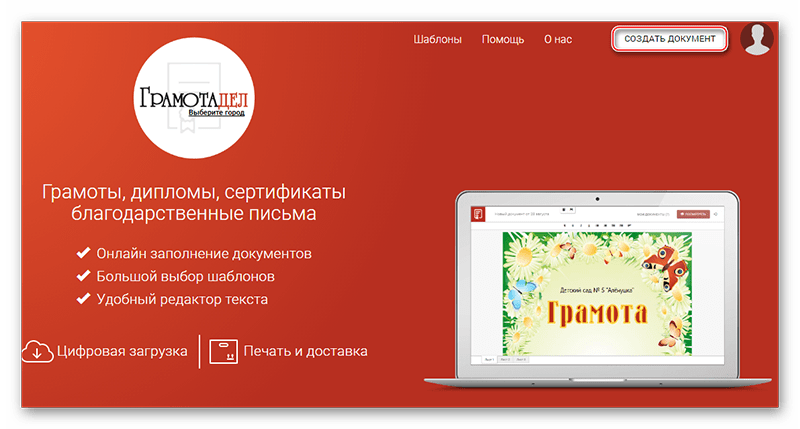
Чтобы выбрать себе подходящий шаблон, пролистайте страницу немного ниже до «Большой выбор шаблонов» и там нажмите на кнопку «Смотреть все шаблоны».
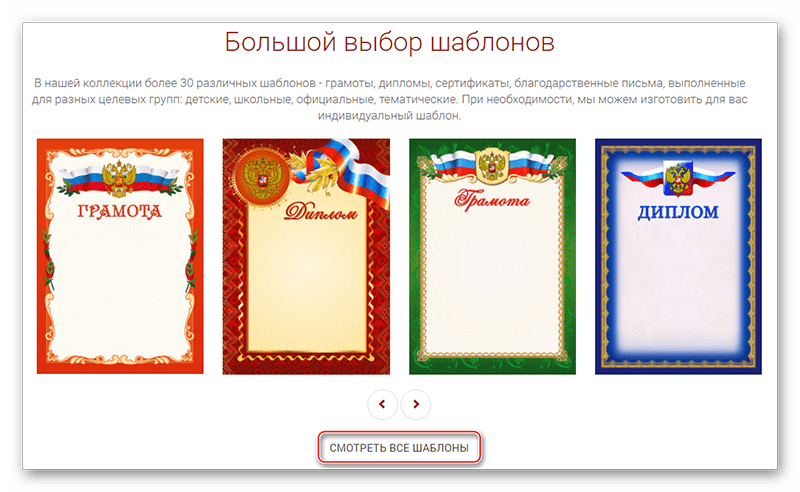
Вас перебросит на страницу с шаблонами. Все они имеют платную подписку, но на неё не стоит обращать внимания, так как она включает в себя неограниченное использование данного варианта в течение года. Если вам нужно создать грамоту один-два раза за год, то покупать её не нужно. Нажмите на интересующий вас шаблон, чтобы перейти к рабочей области.
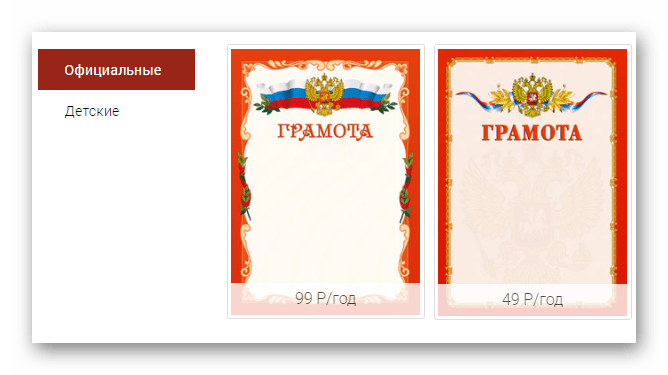
Здесь вы можете прочитать описание к выбранному шаблону. Чтобы начать работу, нажмите на «Создать документ с этим шаблоном».
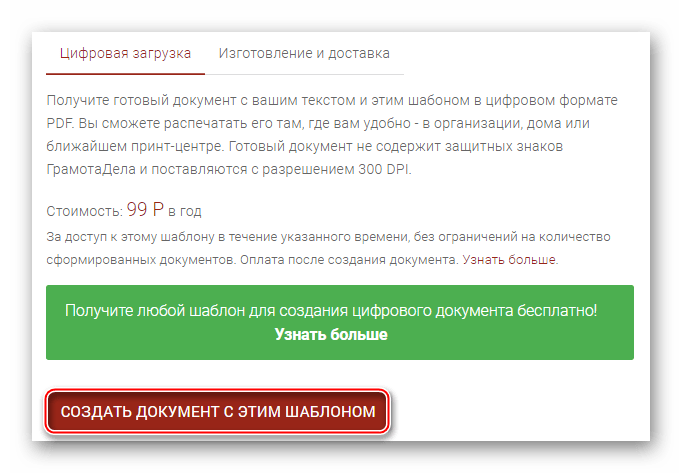

Если текст сильно плотно прилегает к надписи «Грамота», то переведите курсор в начало текста и нажимайте Enter до тех пор, пока текст не спустится на нужное вам расстояние от главной надписи.

В верхней панели задается тексту какой-либо шрифт. Для этого выделите нужный отрезок текста и нажмите на «Шрифт», что в верхней панели.
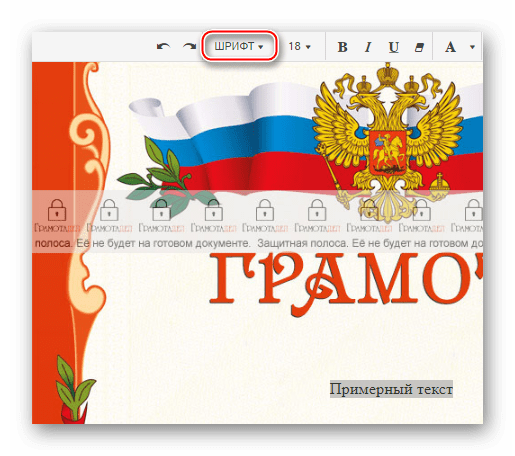
Появится небольшое окошко, где вам нужно выбрать интересующий вас шрифт. После того, как вы произведёте выбор, окошко закроется.
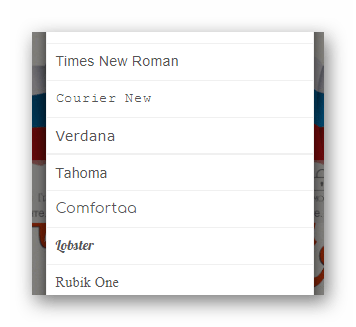
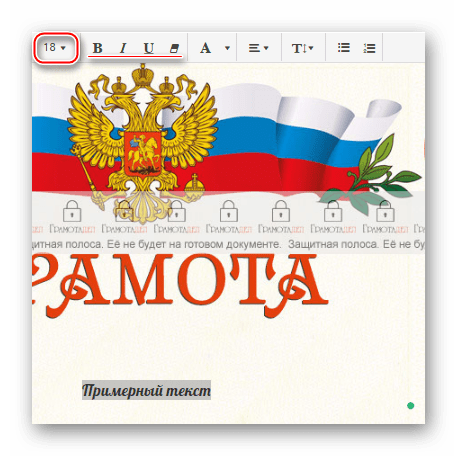
Чтобы сменить цвет букв, нажмите на стрелку, которая стоит рядом с буквой «А» в верхней панели. Откроется палитра цветов.
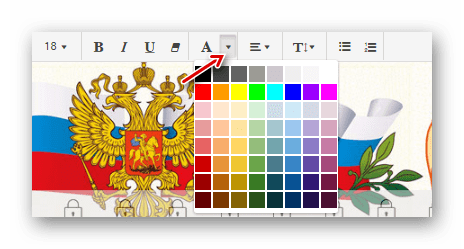
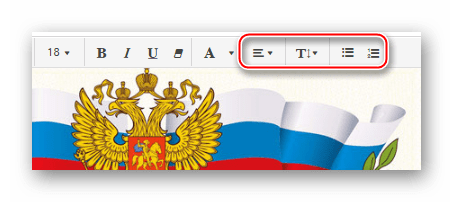
Когда закончите работу над текстом, то нажмите на кнопку «Готово», что находится в верхней правой части экрана.
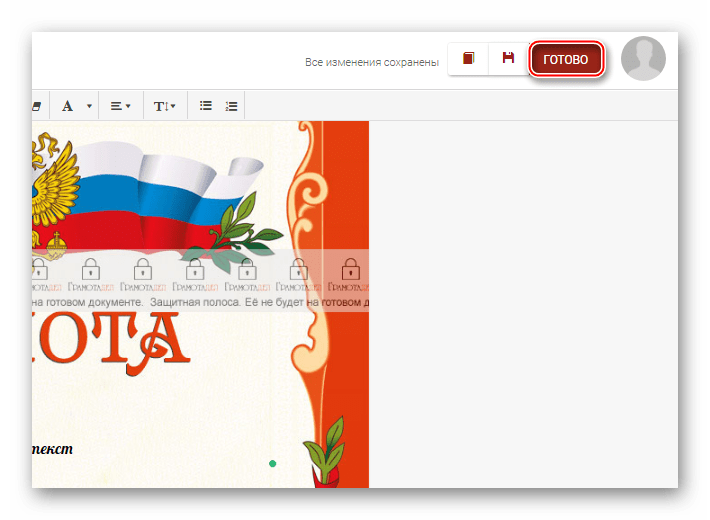
Кликните по «Всё впорядке».
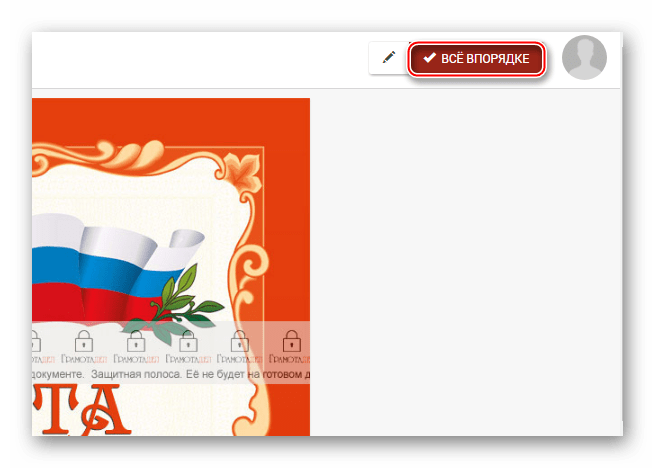
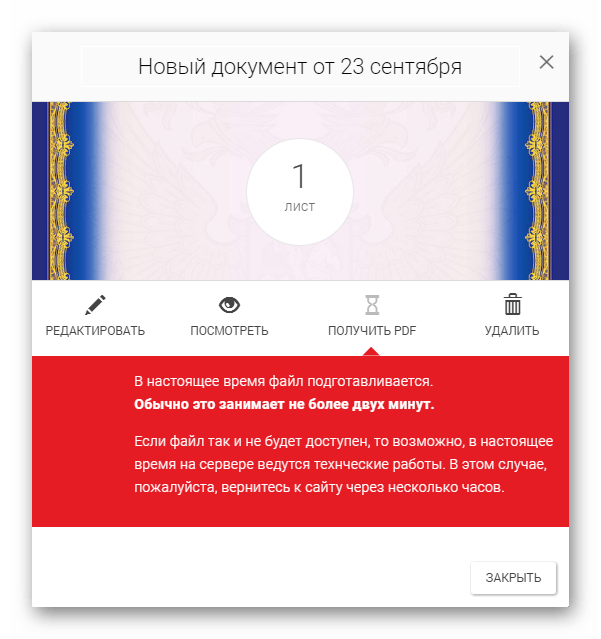
Способ 2: Offnote
Это простой сервис по созданию различной полиграфической продукции, в том числе грамот, сертификатов и благодарственных писем. Здесь уже имеются встроенные шаблоны с нужными текстовыми полями. Вам же останется выбрать вариант и поменять текст. Для использования не нужно регистрироваться и что-либо оплачивать, что даёт этому сайту весомое преимущество перед тем, который был рассмотрен изначально. Однако при скачивании вам придётся либо оплатить подписку, либо скачать макет с логотипом сайта внизу. К счастью, лого можно легко затереть в специализированном ПО.
Пошаговая инструкция имеет следующий вид:
-
На главной странице вы можете прочитать краткий экскурс по сайту. Чтобы приступить к работе, пролистайте страницу ниже до тех пор, пока не встретите «Грамоты, дипломы, благодарности». Для перехода в рабочую область нажмите на «Читать далее».
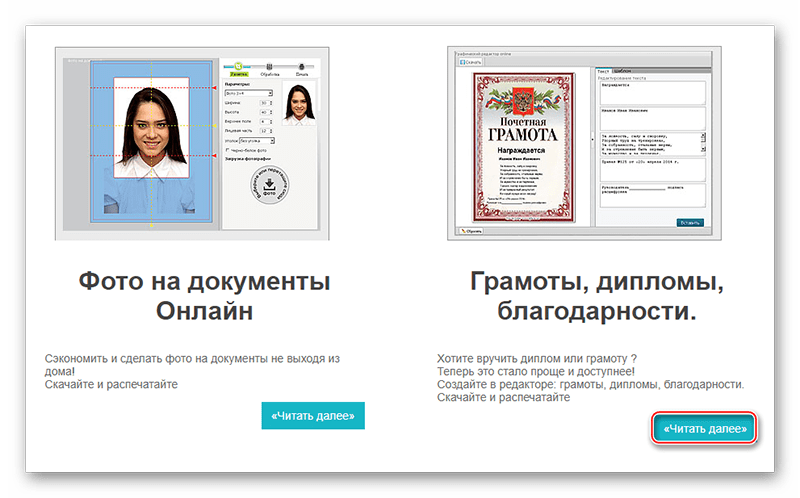
Откроется страница, где вы можете ознакомиться с особенностями создания грамот, дипломов и сертификатов в этом сервисе, также на странице имеется краткая видео-инструкция. Нажмите на «Открыть редактор», чтобы начать работу.
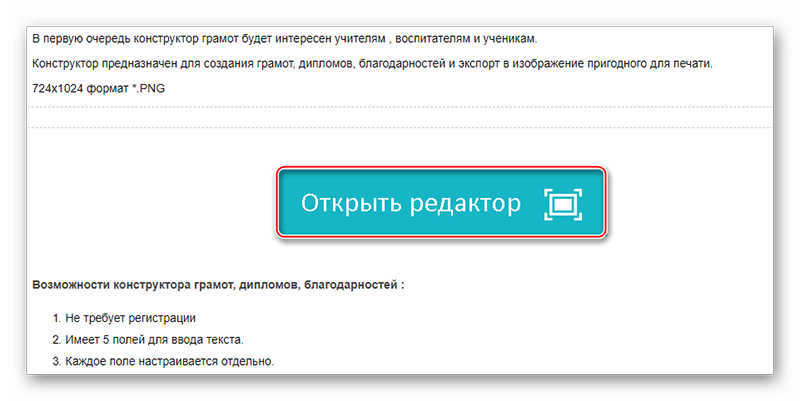
Изначально откроется редактор с шаблоном по умолчанию, но он доступен для изменения. Для этого в правой части рабочей области найдите вкладку «Шаблоны» и переключитесь на неё.
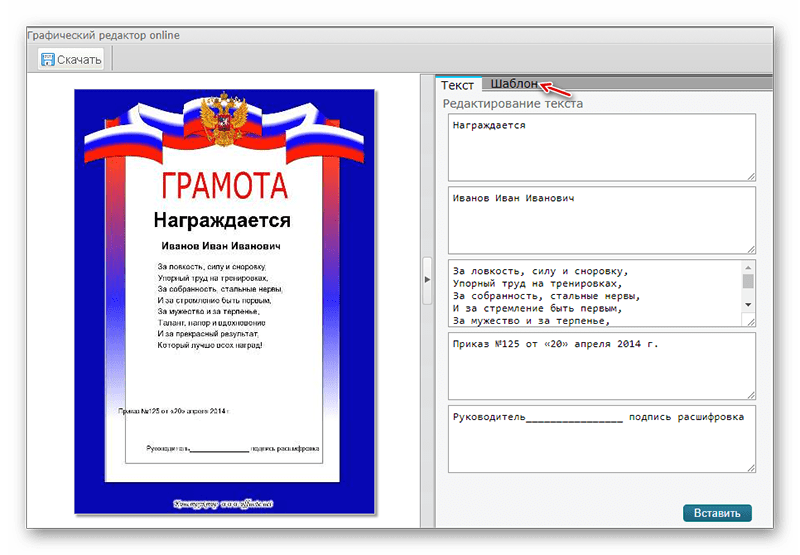
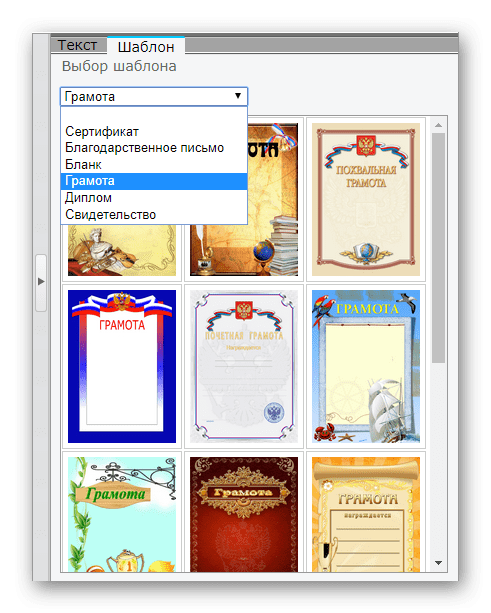
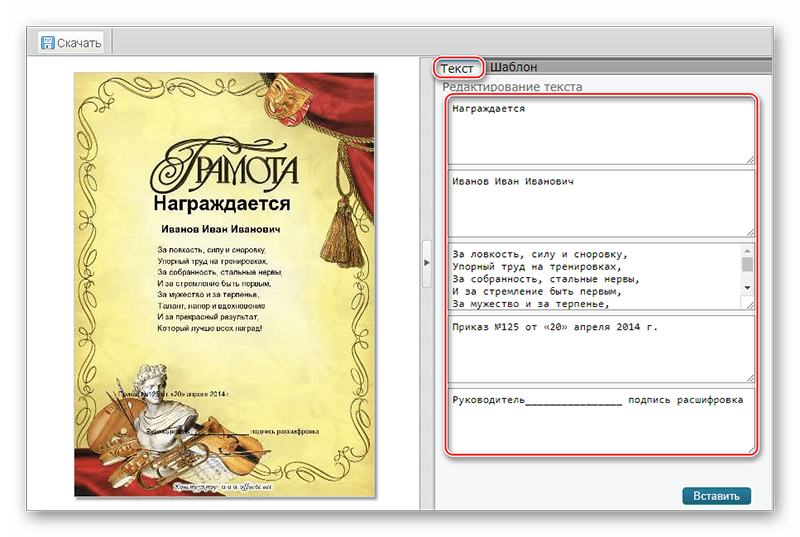
В верхней панели при редактировании текста задаются шрифт, размер, выделение текста, единый регистр и межстрочный интервал. В отличие от первого сервиса, управление в верхней панели интуитивно понятно любому пользователю.
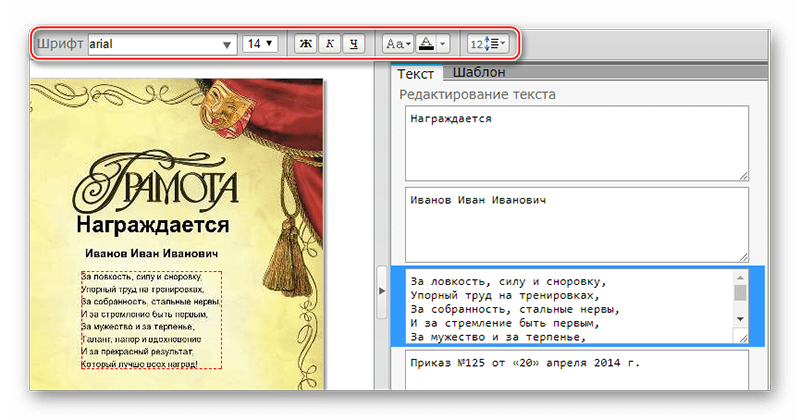
В самой рабочей области, что слева, вы можете двигать текстовые блоки по всей грамоте. Для этого просто подведите к ним курсор мыши, зажмите левую кнопку мыши и двигайте в любом направлении.
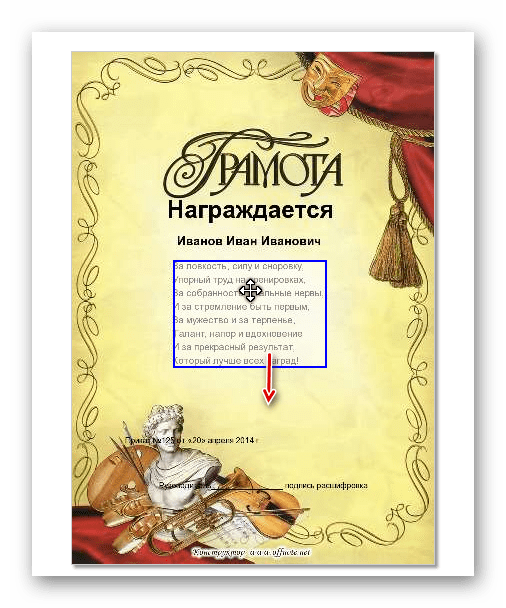
Когда всё закончите, скачайте макет грамоты. Чтобы сделать это, используйте кнопку «Скачать», что расположена сверху и помечена иконкой дискеты.
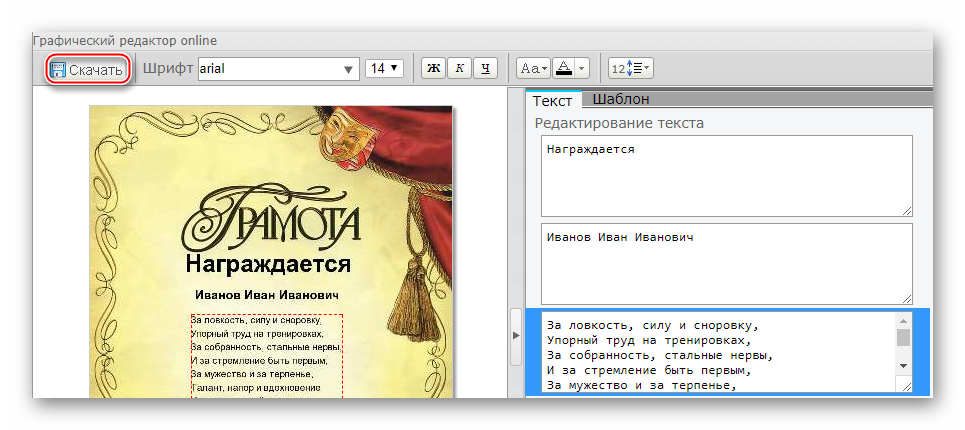
Нажмите на ссылку «Скачать с логотипом сайта». Скачивание начнётся автоматически. Если у вас есть премиум-подписка или вы собираетесь её приобрести на сайт, то используйте вторую ссылку.
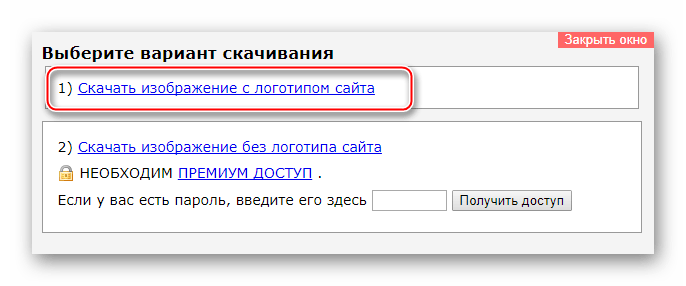
Способ 3: Фотошоп Онлайн
Это самый сложный способ создания грамот, но при этом он отличается высоким качеством исполняемой работы и при этом абсолютно бесплатен, плюс не требует регистрации. Фотошоп-онлайн был создан по образу Adobe Photoshop, правда, в онлайн-версии большая часть функционала, которая есть в оригинальной программе отсутствует. Но так как данный редактор не заточен на работу с грамотами и дипломами, то вам придётся использовать шаблоны, который вы нашли самостоятельно. К счастью, найти их достаточно просто.
Пошаговая инструкция по поиску шаблона выглядит следующим образом:
-
Изначально вам нужно найти шаблон грамоты. Это делается при помощи поисковиков картинок Гугл или Яндекс. Введите в поисковую строку одной из систем «Грамоты шаблоны» и вы увидите обширный список.
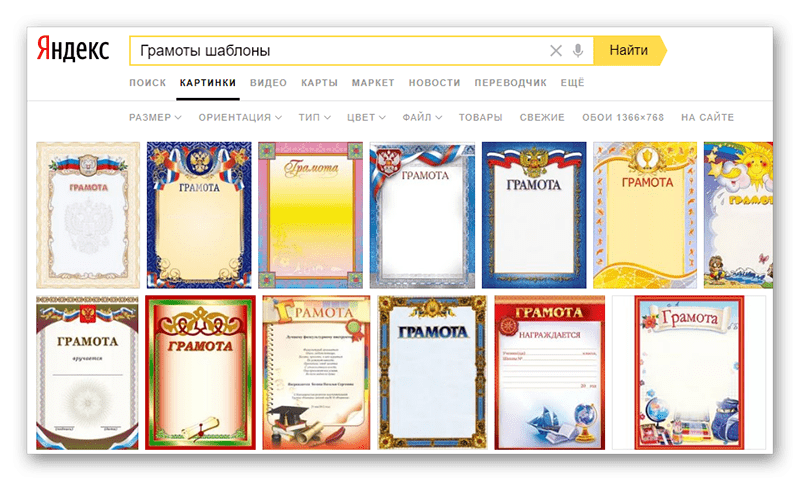
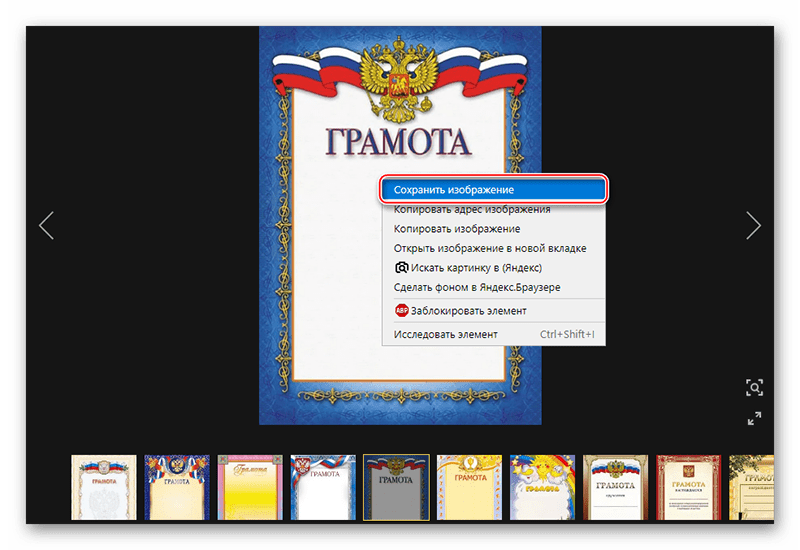
Теперь следует переходить к манипуляциям из самого Фотошоп Онлайн. Пошаговая инструкция будет выглядеть следующим образом:
-
Перейдя к редактору, нажмите на кнопку «Загрузить фото с компьютера».
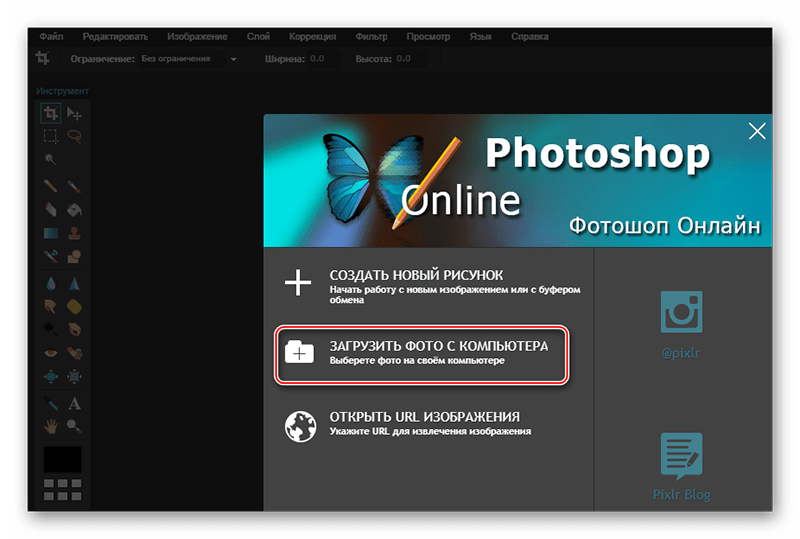
Откроется окно для выбора изображения. Найдите и откройте скачанный вами ранее шаблон.
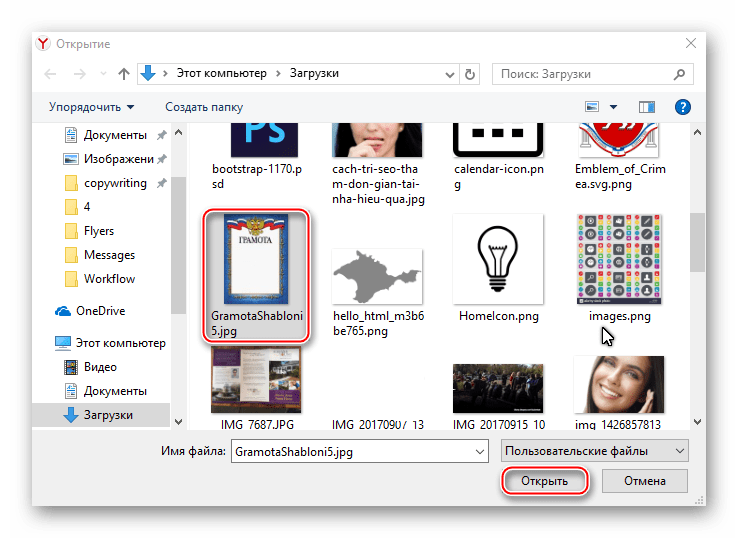
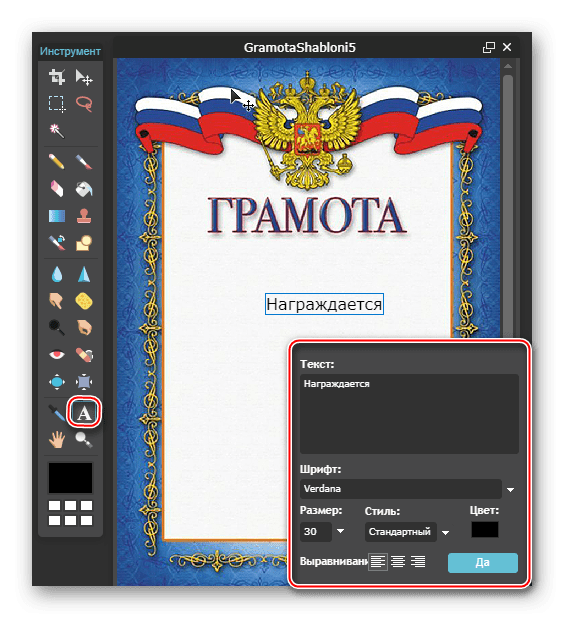
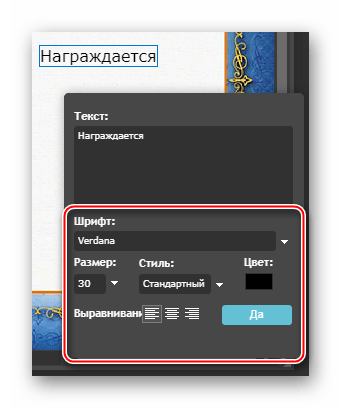
По завершении манипуляций с текстом можно сохранить работу. Для этого кликните на «Файл», что расположен в левой части верхней панели управления. Из выпадающего меню выберите «Сохранить».
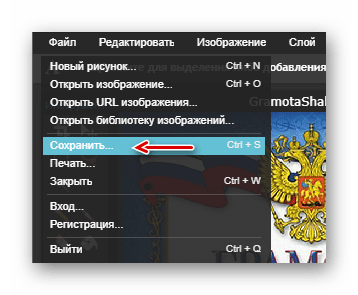
В открывшемся окне задайте имя, качество и формат для грамоты и нажмите «Да». Начнётся автоматическое скачивание.
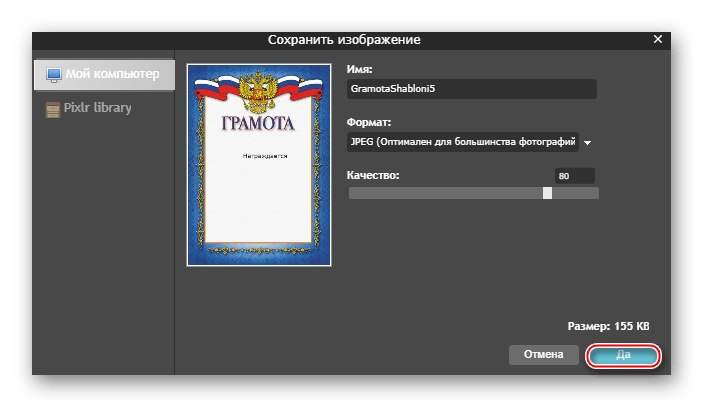
Создать грамоту бесплатно, используя шаблоны, вполне реально, однако на специализированных сервисах это сделать становится всё сложнее. Вам будет дана либо одна возможно скачать бесплатно свою готовую работу, либо придётся скачивать макеты с водяными знаками. В данной ситуации может неплохо выручить Фотошоп Онлайн и похожие редакторы.
Отблагодарите автора, поделитесь статьей в социальных сетях.
Дидактор
педагогическая практика
Как быстро заполнить грамоты и другие документы WORD с помощью инструмента СЛИЯНИЕ

Евгений Голодов,
научный сотрудник Научно-исследовательского центра
внедрения информационно-образовательных технологий
Многие из нас сталкиваются с тем, что учащимся, их родителям нужно выдать большое число грамот, благодарственных писем и т.п.
Как правило, это отнимает у учителя много времени.
Алгоритм таких действий обычно у всех примерно одинаковый:
- Создаем шаблон грамоты
- Методом копирования и вставки заполняем шаблон на одного ученика из списка
- Печатаем грамоту
- И повторяем пункты 2-3 для всех учащихся из списка.
Все это занимает довольно много времени. Вероятность испортить красивые бланки довольно большая.
Для грамоты на одного учащегося нужно скопировать и вставить примерно четыре поля, каждый раз переходя из одного окна в другое или добирать данные вручную.

Пример фрагмента шаблона грамоты (красным цветом выделены поля, которые нужно заполнять для каждого учащегося).
Данный процесс можно ускорить если для заполнения шаблона использовать инструмент «слияние», который расположен на вкладке «Рассылки» текстового редактора MS Word.
Рассмотрим процесс создание грамоты помощью инструмента «Слияние» более подробно.
Для создания данного шаблона нам необходимо выполнить следующие действия:
- Создать шаблон грамоты в MS Word
- Создать таблицу с данными на каждого учащегося в MS Excel
- Выполнить процесс слияния
- Настроить поля
- Вывести грамоты на печать
Процесс создания шаблона я описывать не буду, так как шаблон вы можете взять любой и подготовить его самостоятельно таким каким он вам нужен.
Рассмотрим следующие действия на примере шаблона грамоты, представленного на первом рисунке.
Красным цветом выделены поля, которые необходимо вводить для каждого учащегося.
Для автоматизации процесса заполнения мы создадим в программе MS Excel таблицу с данными (такую таблицу лучше заранее раздать учителям которые формируют списки учащихся для выдачи грамот, чтобы они заполнили ее и тогда вам останется только настроить поля при слиянии документов).
При создании таблице в первой сроке указываем названия полей
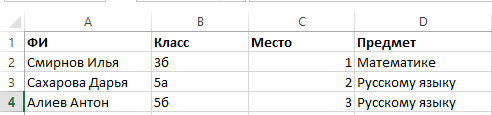
После заполнения таблицы, ее необходимо обязательно закрыть, дать название.
Когда шаблон и список готовы, переходите к процессу слияния. Для этого открываете шаблон в программе Ms Word и переходите в меню «Рассылки»

Нажимаем на стрелочку справа от надписи «Начать слияние» и выбираем пункт «Пошаговый мастер слияния»

В правой части вашего документа откроется окно «Слияние»
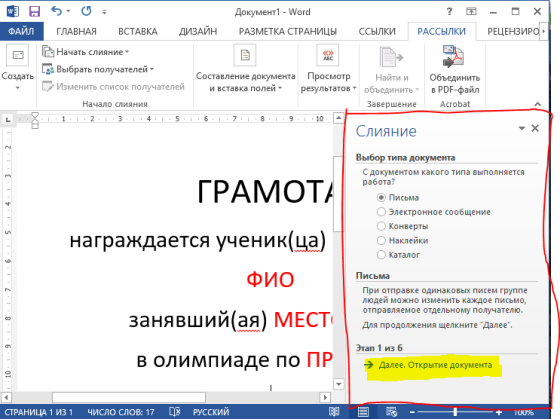
Необходимо нажать на ссылку «Этап 1 из 6», затем на ссылку «Этап 2 из 6».
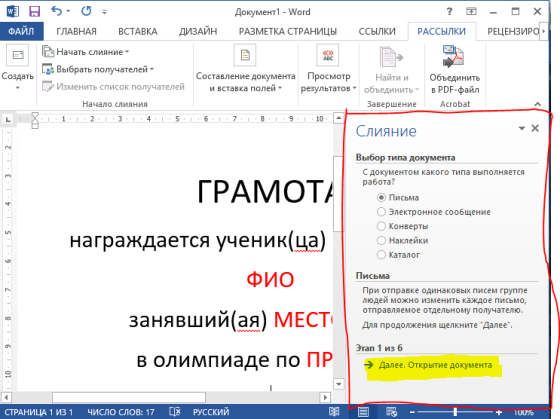
После выполнения этих действий вы окажетесь на закладке «Этап 3 из 6». Далее нажимаете кнопку «Обзор» и выбираете файл с таблицей с данными для заполнения шаблона.
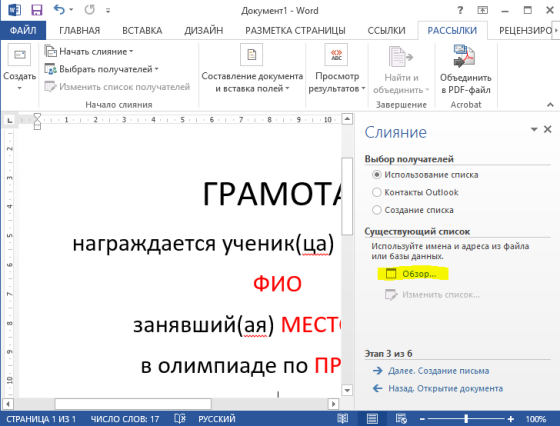
Третий этап мастера «Слияние» пошаговая инструкция.
После того как вы открыли файл с данными, приступайте к расстановке полей в шаблоне. Для этого выделяем поочередно поля которые выделены были в шаблоне красным цветом.
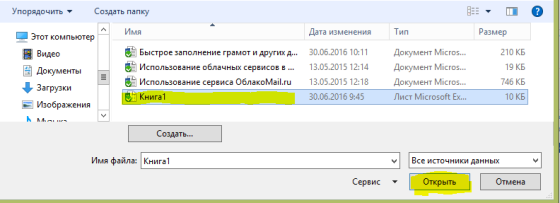

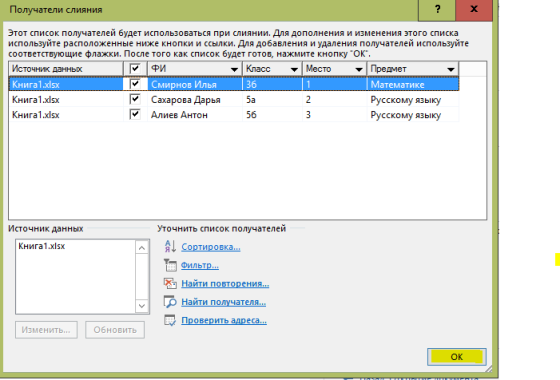
Входите в пункт «Вставить поле слияния» и выбираете нужное вам поле

Вставка полей в шаблон.
После того, как вы вставите в шаблон все поля, документ примет вид, представленный на рисунке.

Вид документа после вставки полей.
Теперь нажимаем на кнопку Просмотреть результаты и с помощью кнопок навигации просматриваем грамоты

Вид документа после включения режима «Просмотреть результаты».
Для печати всех грамот одновременно или заданного диапазона необходимо нажать на кнопку «Найти и объединить» и выбрать пункт «Печать документов». В появившемся окне выбираем вариант действий, например выведем на печать диапазон грамот с 1 по 3
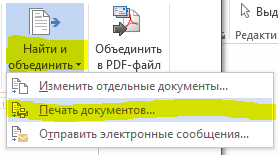
Выводим данные на печать

Указываем диапазон для вывода на печать
Данным шаблоном можно пользоваться многократно.
Только помните, что при каждом открытии программа будет запрашивать у вас выполнить запрос к данным, на запрос необходимо ответить утвердительно.
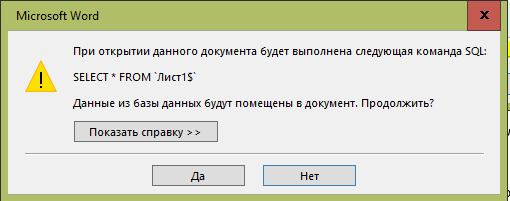
Запрос на доступ к данным из таблицы MS Excel
Надеюсь данный материал поможет вам сократить временные затраты при работе с подобными документами.
Создайте благодарственное письмо для поощрения лучших качеств и достижений
Хотите создать благодарственное письмо? Редактируемые бланки от Canva помогут выразить признательность и отметить успехи.
Составьте благодарственное письмо, шаблон которого будет неповторимым
Благодарственное письмо родителям учеников и самим школьникам, бизнес-партнерам, учителям и врачам – это традиционный способ выразить признание самоотверженного труда, успехи в учебе, выдающиеся заслуги и вклад в организацию или предприятие. При этом важно, чтобы оно не затерялось среди прочих документов, однотипных и совсем неотличимых, и выделялось, занимая достойное место на стене.
Персональный подход привнесет в ваше благодарственное письмо бланк от Canva. Среди сотен вы наверняка найдете тот дизайн грамоты, который придется по душе вам и вашему адресату.
Как сделать грамоту, написать письмо другу или создать диплом за пару кликов:
- Первым делом регистрируемся в Canva.
- Выбираем подходящий макет и приступаем к редактированию.
- Добавляем картинки из галереи или фото из собственного архива.
- Не забудьте про текст, искренние слова много значат.
- Выберите цветовую палитру и живописный шрифт.
Вносите уникальные штрихи в стандартные конструкции
- Меняйте фон. Начните с общего тона, выбрав подходящее изображение.
- Меняйте картинки. С личными фотографиями письмо станет уникальным. Здесь найдутся иконки и рисунки на тему школы, воспитания, бизнеса, спорта и любые другие.
- Выбирайте цвета. Продумайте палитру и подберите подходящие оттенки.
- Выбирайте шрифт. К вашим услугам десятки различных шрифтов в галерее Canva.
Составляете благодарственное письмо? Образец найдется для любого случая
Бывают моменты, когда необходимо показать свою признательность. Может быть, ваш сотрудник проявил особое рвение, и заслужил благодарственное письмо за хорошую работу. Или ребенок с отличием закончил четверть, и его старания отметит красивая грамота. Онлайн-каталог Canva позволит не останавливаться на скучных вариантах, которыми переполнены канцелярские магазины, а превратить дизайн благодарственного письма в действительно памятный. Вдохновляйтесь идеями профессионалов, заимствуйте, или попробуйте на их основе создать диплом онлайн собственноручно.
Не переплачивайте, стремясь сделать грамоту качественно
Стоковые библиотеки предлагают тысячи креативных решений, чтобы каждый пользователь, независимо от опыта в профильных программах, мог без усилий воплотить любые свои замыслы. Но стоит ли вкладываться в дорогие пакеты? Ведь, в Canva вы получаете целый набор дизайнерских инструментов совершенно бесплатно! А результаты превосходят самые смелые ожидания. Задействуйте графические объекты – рамки, ленты, геометрические фигуры, скетчи, рисунки, перетаскивая с панели на пустую страницу. А если желаете что-то особенное, обратитесь к образцам с пометкой «Премиум», доступным всего по $1, и дайте волю фантазии!
Творите в большой команде
В простоте и функциональности Canva легко убедиться даже новичку, едва войдя в учетную запись. Но если вы все же совсем не справляетесь, или не хватает времени, чтобы сделать грамоту онлайн-приемами неподражаемой, подключайте своих коллег или друзей! Введите их e-mail в специальном поле, и предоставьте доступ на просмотр, если нужен совет и консультация, или редактирование, чтобы приглашенные участники имели те же возможности, что и автор. А всего, включая вас, присоединиться смогут до 50 человек!
Сохраните грамоты на долгие годы
Обрамленные красивыми рамками, они гордо висят на стенах, хранятся среди ценных архивов, и с гордостью демонстрируются друзьям, близким и коллегам. Как превратить простое письмо в реликвию? Вам не придется вникать в технические нюансы. Оформив его с помощью готового шаблона, сделайте заказ на печать бланков за считанные минуты, не покидая редактора Canva. Сервис гарантирует высокое качество принта и материалов, и убедиться в этом вы сможете очень быстро.
Источники:
http://lumpics.ru/how-to-make-a-certificate-online/
Как быстро заполнить грамоты и другие документы WORD с помощью инструмента СЛИЯНИЕ
http://www.canva.com/ru_ru/sozdat/blagodarstvennoe-pismo/